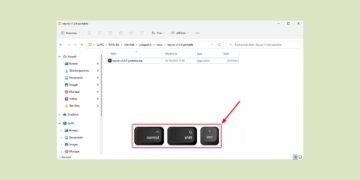Lorsque vous créez un nouveau compte d’utilisateur dans Windows 11, le système d’exploitation crée automatiquement un nouveau dossier de profil d’utilisateur dans le répertoire C:\Users Où C:\Utilisateurs. Cependant, il arrive parfois que le nom donné au dossier du profil utilisateur ne soit pas celui que vous souhaitez. Heureusement, tout n’est pas perdu. Dans ce tutoriel, nous allons voir ensemble comment changer le nom du dossier de profil utilisateur dans Windows 11. Suivez le guide !
Qu’est-ce que le dossier de profil utilisateur dans Windows 11 ?
la dossier de profil utilisateur contient tous les paramètres et les données personnelles d’un utilisateur spécifique. Grâce à ce dossier, chaque utilisateur retrouve ses préférences système comme son fond d’écran, les paramètres de ses applications et autres préférences personnelles lorsqu’il se connecte à sa session.
De plus, le répertoire de profil comprend également de nombreux dossiers tels que Bureau, Contacts, Documents, Favoris, Images, Liens, Musique, OneDrive, Jeux enregistrés, Recherches, Téléchargements ou Vidéos.
Chaque utilisateur trouvera son dossier de profil dans le lecteur système Windows à l’emplacement suivant : C:Users. Généralement, le nom du dossier de profil est le même que le nom d’utilisateur. Par exemple, si votre nom d’utilisateur est « Foo », le nom du dossier de profil sera également nommé « Foo ».
Cependant, étant donné que le dossier de profil utilisateur est automatiquement nommé par Windows, il ne sera pas toujours nommé comme prévu. Cela est particulièrement vrai lorsque vous utilisez un compte Microsoft. Le dossier du profil utilisateur sera nommé avec les 5 premiers caractères de l’adresse e-mail utilisée pour le compte Microsoft.
Pour cette raison, certains utilisateurs recherchent un moyen de modifier le nom du dossier du profil utilisateur sous Windows 11. Dans la suite de cet article, je vais vous expliquer comment faire.
Avant de suivre les différentes étapes de ce tutoriel, je vous recommande de créer une image système afin de pouvoir restaurer le système en cas de problème.
En effet, renommer le dossier du profil utilisateur n’est pas sans risque. Certaines applications peuvent ne plus faire référence au nouveau nom de dossier de profil utilisateur. D’ailleurs, il est préférable d’effectuer cette manipulation lorsque l’on vient d’installer Windows 11, et non des mois plus tard…
Ceci dit, voici les différentes étapes à suivre pour changer le nom du dossier de profil utilisateur dans Windows 11 :
1. Tout d’abord, déconnectez-vous du compte d’utilisateur dont vous souhaitez modifier le nom du dossier de profil utilisateur dans Windows 11.
2. Connectez-vous ensuite à un autre compte administrateur. Si vous n’avez pas d’autre compte administrateur, vous devez en créer un nouveau.
3. Une fois connecté à l’autre compte administrateur, lancez le terminal Windows. Pour cela, faites un clic droit sur le menu Démarrer, puis sélectionnez Fenêtres des terminaux.
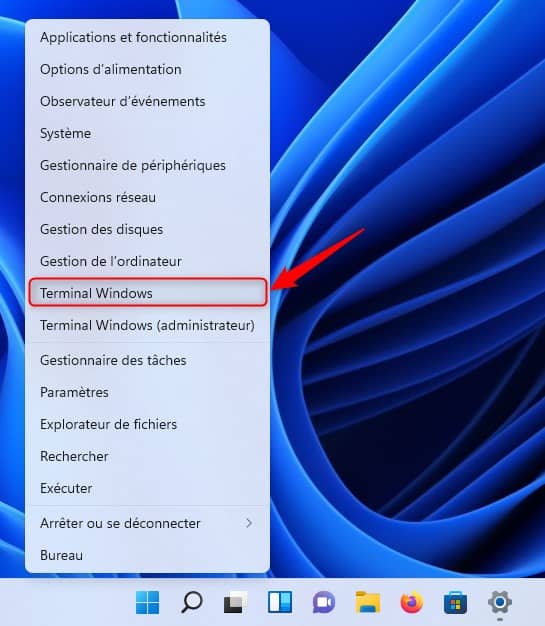
4. Dans le terminal Windows, tapez la commande suivante et appuyez sur la touche entrée.
wmic useraccount get name,SID

5. Notez le SID du compte dont vous souhaitez modifier le nom de dossier de profil utilisateur.
Dans mon exemple, je souhaite modifier le nom du dossier de profil utilisateur du compte « JustGeek ». Je note donc le SID suivant : S-1-5-21-2288389729-57995812-2476684213-1001
6. Ouvrez maintenant l’Éditeur du Registre. Pour cela, appuyez sur les touches les fenêtres + R pour ouvrir la boîte de dialogue Exécuter, puis tapez regedit dans Exécuter et cliquez sur » d’accord ».
![]()
7. Dans l’Éditeur du Registre, accédez à la clé de registre suivante :
Noter : bien sûr, remplacer par celui que vous avez noté plus tôt.
Ordinateur\HKEY_LOCAL_MACHINE\SOFTWARE\Microsoft\Windows NT\CurrentVersion\ProfileList\<SID>
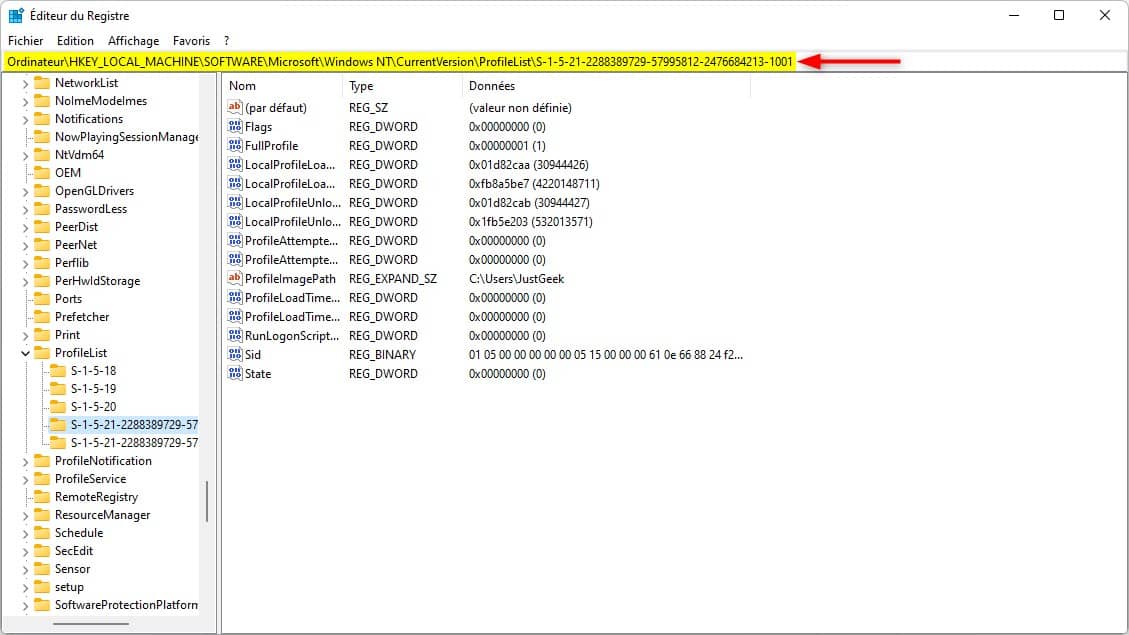
8. A cette étape, double-cliquez sur la valeur ProfileImagePath et remplacez le nom actuel du dossier du profil utilisateur par celui que vous souhaitez et validez par » d’accord « . Dans mon exemple, je remplace donc « JustGeek » par « Benjamin » (nouveau nom).
Vous pouvez ensuite fermer l’Éditeur du Registre.

9. Ouvrez maintenant l’Explorateur de fichiers à l’aide du raccourci clavier les fenêtres + Eensuite aller à C:Utilisateurs.
dix. Faites un clic droit sur le dossier du profil utilisateur (exemple : JustGeek), puis sélectionnez » Renommer ».
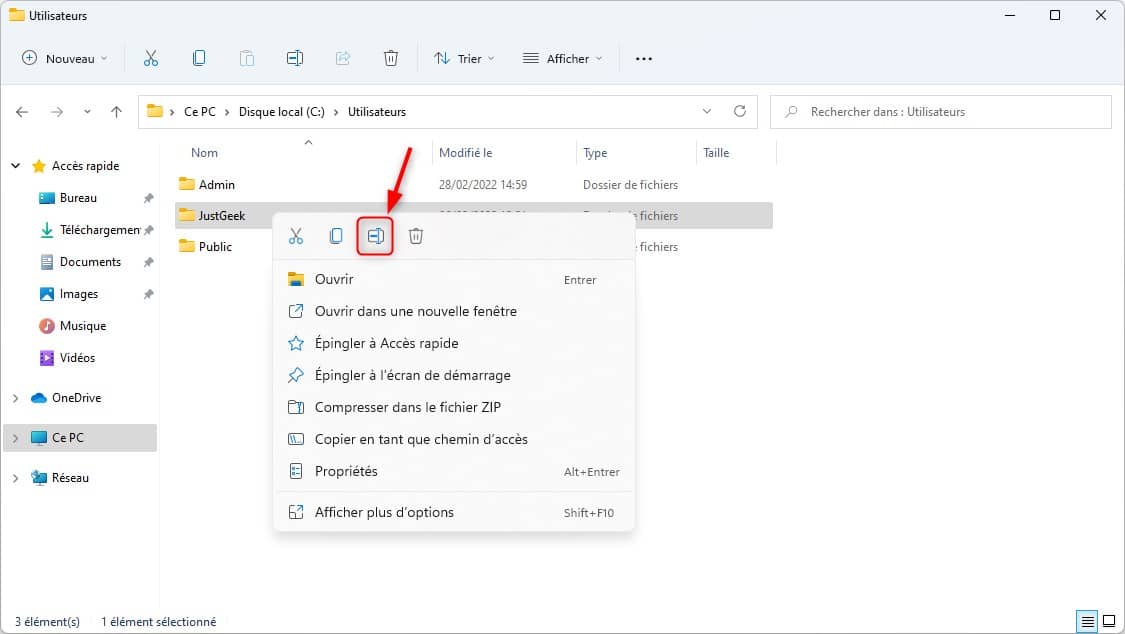
11. Remplacez le nom du dossier de profil utilisateur actuel (exemple : JustGeek) par le nouveau nom (exemple : Benjamin). Comme ça.

12. Enfin, vous devez créer un lien symbolique entre l’ancien nom de dossier de profil utilisateur et le nouveau nom de dossier utilisateur. Cela redirige toutes les références de l’ancien nom de profil utilisateur vers le nouveau. Pour ce faire, ouvrez le Terminal Windows en mode administrateurpuis entrez la commande suivante avant de valider avec la touche entrée.
Noter : Assurez-vous de remplacer » JusteGeek (ancien nom) et Benjamin (nouveau nom) avec les noms de l’ancien et du nouveau nom de dossier de profil utilisateur.
New-Item -ItemType SymbolicLink -Path "C:\Users\JustGeek" -Target "C:\Users\Benjamin"
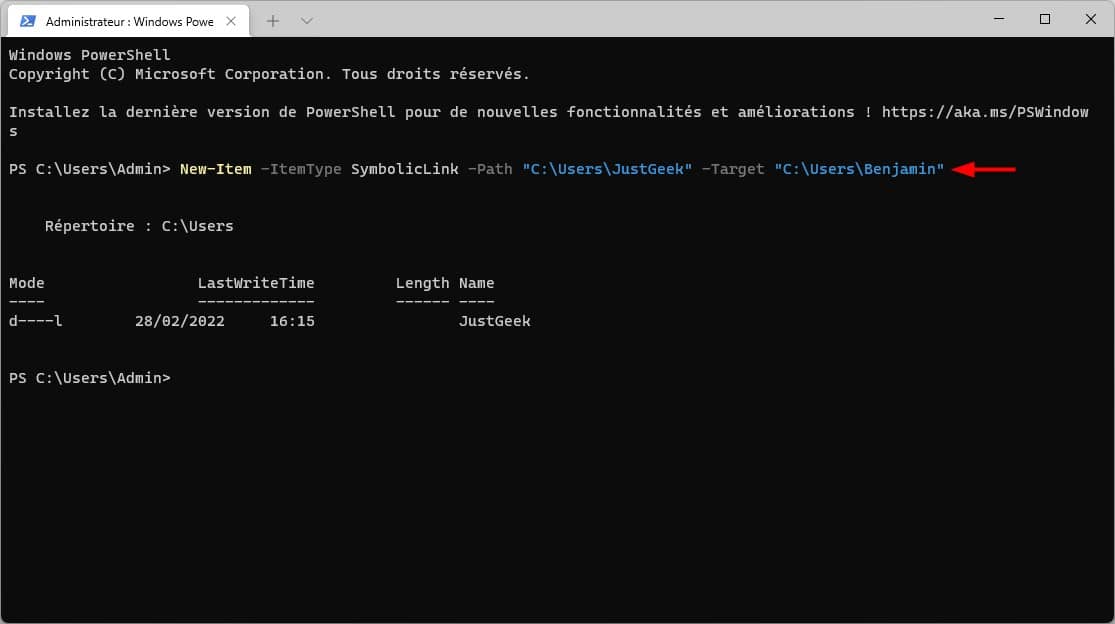
[ad_2]